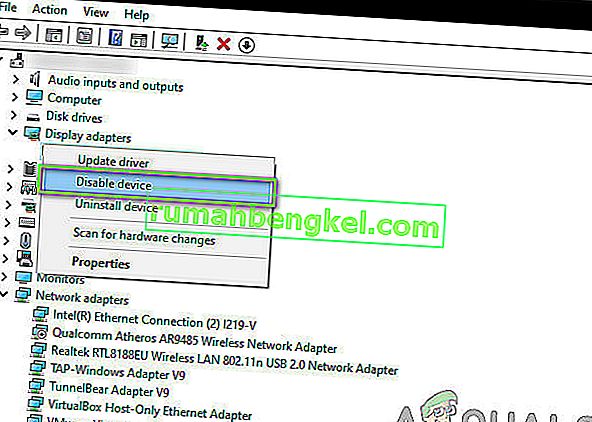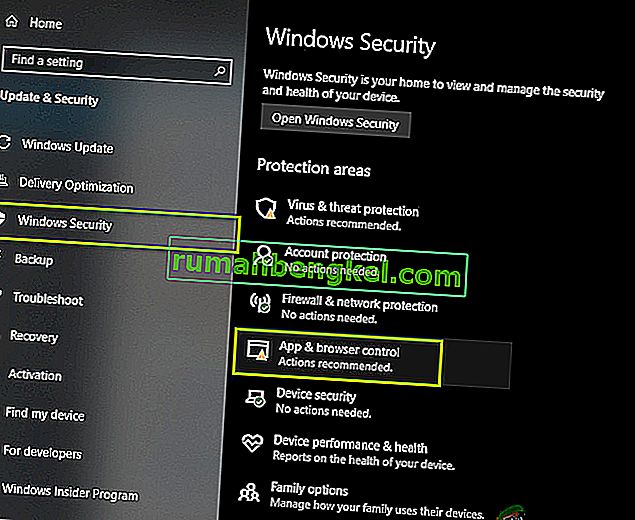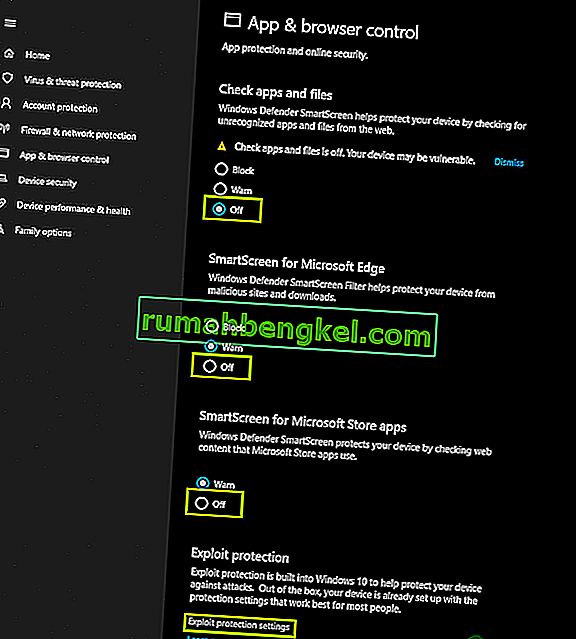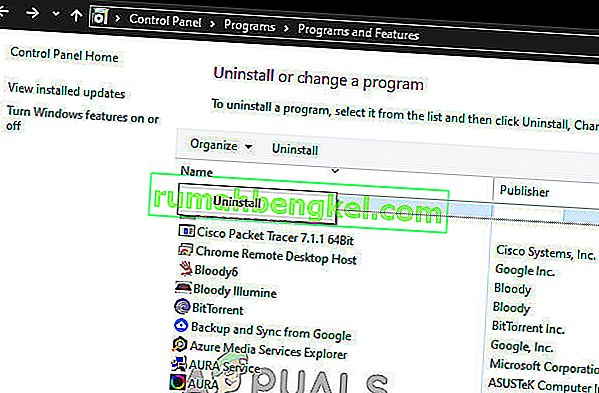Blade and Soul не вдається запустити головним чином через проблеми, пов'язані з самою грою та її встановленням у Windows, порівняно з іншими проблемами, пов'язаними з ОС. Проблеми можуть варіюватися від пошкодження основного виконуваного файлу до невеликих помилок, наприклад, підключення Bluetooth.

Blade and Soul - це багатокористувацька рольова гра, яка дебютувала у 2016 році, а також має аніме-сезон, щоб підтримати свою історію, і має підтримку як зі Сходу, так і із Заходу. У цій статті ми обговоримо основні причини, через які ця нова гра не запускається, а згодом переходимо до рішень.
Що змушує Blade and Soul не запускати?
Оскільки Blade and Soul - нова гра, майже всі причини її запуску пов'язані з проблемами, пов'язаними з власною механікою гри, порівняно з проблемами, пов'язаними з ОС, з якими зазвичай стикаються інші ігри. Ось кілька причин:
- Bluetooth: це скоріше помилка, ніж причина. Ми побачили, що доки Bluetooth не було ввімкнено на будь-якому комп’ютері, Blade and Soul не вдалося запустити. Тут працює відключення / видалення Bluetooth.
- Пошкоджена конфігурація клієнта: Як і всі ігри, Blade і Soul також зберігають конфігурацію клієнта для кожного гравця користувача. Якщо це якимось чином пошкоджене або неповне, ви не зможете запустити гру.
- Пошкоджені бібліотеки / папки: Ще один популярний випадок, коли Blade and Soul не запускався, - це те, що в папці встановлення були пошкоджені бібліотеки та папки. Заміна їх типовими значеннями зазвичай допомагає.
- Доступ до Ethernet-кабелю: Інша помилка, схожа на причину Bluetooth, - це Ethernet-доступ до комп’ютера. Ми побачили, що підключення кабелю Ethernet допомогло миттєво запустити гру.
- Неповний 'client.exe ': Client.exe є основним виконуваним файлом, через який запускається гра. Якщо на вашому комп’ютері це неповно, гра взагалі не запускатиметься.
- Папка GameGuard: GameGuard - це папка, яка містить деякі механізми безпеки, призначені для гри. Це іноді суперечить грі, тому видалення може допомогти.
- Поганий маніфест: Ще однією поширеною проблемою, з якою стикаються ігри в Steam, є маніфест ігрових файлів на вашому комп'ютері. Якщо маніфест у вашій системі локально неповний, де відсутні деякі файли / конфігурації, гра не запускається. Тут може допомогти ремонт гри.
- Проблеми з запуском: Ще один рідкісний приклад, з яким ми стикалися, - це те, що гра запускалася миттєво через панель запуску, але безпосередньо через її виконуваний файл. Це відноситься до категорії помилок.
- Windows Defender: Відомо, що Defender помилково позначає різні файли / папки, незважаючи на їх справжність. Було відмічено кілька помилкових спрацьовувань, зроблених з нього щодо гри.
- BNS Buddy: Це популярний додаток, що використовується для запуску Blade and Souls. Можливо, допоможе налаштування параметра режиму для кількох клієнтів.
- Різна бітова версія: Зазвичай є дві версії програми, тобто 32 або 64 бітні. Бітовий розмір вашої архітектури повинен відповідати бітовому розміру Blade and Souls.
Перш ніж ми почнемо з рішення, переконайтеся, що у вас є посвідчення гри, а також активне підключення до Інтернету.
Передумова: Системні вимоги
Перш ніж ми перейдемо до вирішення, переконайтеся, що ви відповідаєте рекомендованим системним вимогам. Незважаючи на те, що гра працює як мінімум, рекомендована ймовірність стабільності та плавності гри.
Мінімальні вимоги: Операційна система : Windows 7 Процесор : Intel Dual Core / AMD Athlon 64X2 RAM : 3 ГБ Графіка : Nvidia Geforce 8600GT / AMD Radeon HD4600 DirectX : Версія 11 Зберігання : 22 ГБ
Рекомендовані вимоги: Операційна система : Windows 10 (64-розрядна версія) Процесор : Intel Quad Core / AMD Phenom II X4 RAM : 4 ГБ Графіка : Nvidia Geforce 8800GT / AMD Radeon HD4850 DirectX : Версія 11 Зберігання : 22 ГБ
Як вирішити проблеми із запуском леза та душі?
1. Вимкнення Bluetooth
Одним із найпоширеніших обхідних шляхів вирішення проблеми не запуску Blade and Soul було відключення Bluetooth на комп'ютері. Це здається помилкою в грі, оскільки Bluetooth не має жодного зв'язку в запуску гри, якщо не використовується периферійне обладнання Bluetooth. У цьому рішенні ми перейдемо до менеджера пристроїв і вимкнемо Bluetooth звідти вручну.
- Натисніть Windows + R, введіть “ devmgmt.msc ” у діалоговому вікні та натисніть Enter.
- Опинившись у диспетчері пристроїв, розгорніть категорію Bluetooth. Клацніть правою кнопкою миші на пристрої та виберіть Вимкнути .
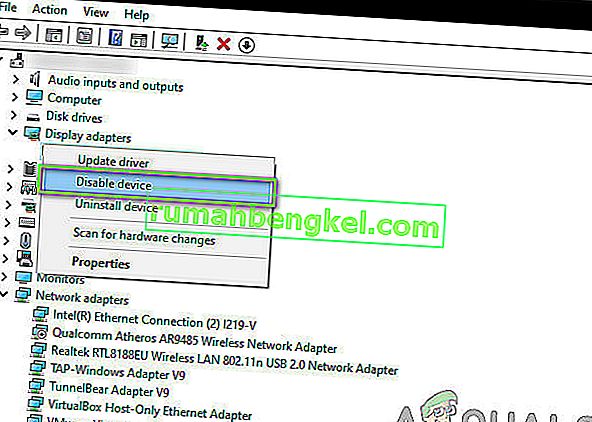
- Після вимкнення пристрою перезавантажте комп’ютер повністю. Після перезапуску запустіть Blade and Soul і перевірте, чи він успішно запускається.
2. Видалення конфігурації клієнта
Кожна гра зберігає конфігурації клієнта у вашому локальному сховищі на комп’ютері. Ці конфігурації містять уподобання користувача, а також початкові параметри, необхідні для запуску гри. У міру проходження гри та зміни налаштувань / налаштувань ці конфігураційні файли оновлюються. Однак є деякі випадки, коли вони стають пошкодженими / неповними, через що гра не завантажується. У цьому рішенні ми повністю видалимо файли конфігурації клієнта, і коли ви спробуєте запустити гру знову, вони будуть створені знову зі значеннями за замовчуванням.
Примітка: Слід зазначити, що цей метод видалить усі ваші поточні уподобання з вашої гри.
- Натисніть Windows + E, щоб запустити Провідник файлів.
- Тепер перейдіть за такою адресою:
C: \ Users \\ Documents \ BnS \ NCWEST
- Видаліть такий файл:
ClientConfiguration.xml
- Повністю перезавантажте комп'ютер, а потім запустіть гру. Подивіться, чи правильно він завантажується.
3. Видалення Client.exe
Основна програма запуску Blade and Soul - 'client.exe'. Це головний виконуваний файл гри і відповідає за її роботу. Однак слід зазначити, що цей виконуваний файл може пошкодитися, якщо ви перемістите диск, на якому була встановлена гра, або через неповне оновлення. У цьому рішенні ми видалимо client.exe, а потім використаємо механізм відновлення гри.
Коли ви ремонтуєте гру, вона завантажує онлайн-маніфест файлів. Потім він порівнює маніфест із поточними файлами у вашій системі, і якщо є певна розбіжність, він виправляється.
- Натисніть Windows + E, щоб запустити Провідник файлів. Тепер перейдіть до каталогу встановлення гри та знайдіть client.exe . Зазвичай це знаходиться в:
C: \ Program Files (x86) \ NCSOFT \ BnS \ bin
- Видаліть файл (або ви можете вирізати-вставити його в інше місце, якщо ви хочете його замінити).
- Тепер запустіть програму запуску Ncsoft і натисніть кнопку Відновлення файлів .
- Після відновлення ігрових файлів перезавантажте комп'ютер повністю. Тепер запустіть Blade and Soul і перевірте, чи проблема вирішена остаточно.
4. Запуск через Launcher
Кожна гра має два варіанти запуску гри; або безпосередньо через виконуваний файл гри, або через панель запуску, яка супроводжується грою. Ми стикалися з випадками, коли запуск гри через панель запуску миттєво запускав гру без будь-яких проблем, порівняно із запуском гри через виконуваний файл.
Здається, це виправляє той факт, що сама гра не може створити середовище, в якому вона може успішно працювати. Коли ви запускаєте через панель запуску, програма запуску створює середовище із захищеною середовищем та розміщує гру. Перейдіть до інсталяційних файлів гри та спробуйте запустити гру через панель запуску та перевірте, чи це щось виправляє.
5. Зміна налаштувань Windows Defender
Ще одним поширеним явищем, з яким стикаються багато геймерів, є блокування гри самим Windows Defender. Windows Defender - це антивірусне програмне забезпечення за замовчуванням, яке входить до інсталяцій Windows. Каталог часто оновлюється самою корпорацією Майкрософт. Проблема, яка виникає тут із Blade and Soul, полягає в тому, що Defender блокує її, хоча це і є законною службою. У цьому рішенні ми змінимо налаштування Windows Defender і перевіримо, чи це робить трюк.
- Натисніть Windows + I, щоб запустити Налаштування на вашому комп'ютері. Потім натисніть кнопку Оновлення та безпека .
- Опинившись у меню безпеки, натисніть кнопку безпеки Windows, а потім натисніть Керування додатками та браузером .
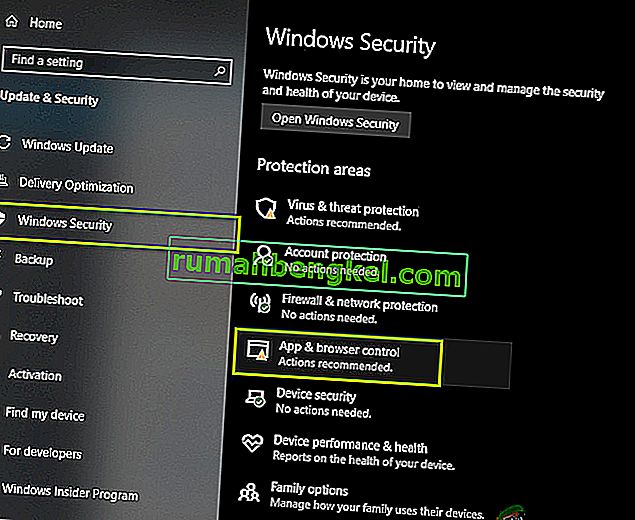
- Тепер, включите всі опції в Off . Потім натисніть на налаштування Exploit Protection, що знаходяться внизу.
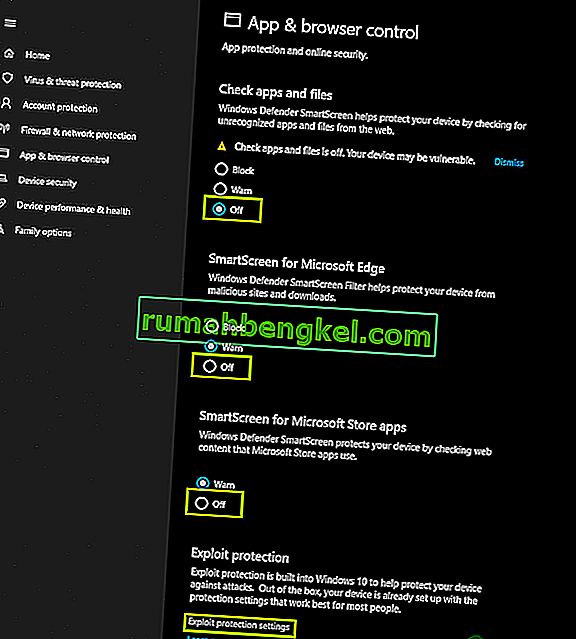
- Коли відкриється нове вікно, вимкніть усі параметри там.
- Потім перезавантажте комп’ютер повністю. Тепер запустіть Blade and Soul і перевірте, чи проблема вирішена остаточно.
6. Безпосереднє використання кабелю Ethernet
Ще одним популярним «обхідним шляхом», з яким ми зіткнулися, було використання кабелю Ethernet безпосередньо, який підключений до вашого маршрутизатора. Це дійсно помилка, яка є у грі, оскільки не має значення Інтернет, доки забезпечується підключення до Інтернету.

У цьому рішенні ви можете відключити провід Ethernet від маршрутизатора та підключити його безпосередньо до комп’ютера. Це миттєво забезпечить підключення до Інтернету. Переконайтеся, що ви вимкнули WiFi або інші Інтернет-пристрої, підключені до комп’ютера. Запустіть Blade and Soul і перевірте, чи зможете ви його успішно запустити.
7. Видалення Game Guard
Game Guard - це інструмент проти обману, який використовується Blade and Soul, щоб переконатись, що гравці не використовують моди та сторонні хаки під час гри, що може виявитися шахрайством. Це автоматично встановлюється, коли ви встановлюєте саму гру.
Однак з часом ми побачили, що сама Game Guard була пошкоджена з кількох причин, а деякі її файли також були неповними через корумповане оновлення. Тут ви можете перейти до інсталяційних файлів гри, як це було раніше, і видалити всю папку Game Guard. Не забудьте повністю перезавантажити комп’ютер після видалення та перевірити, чи це вирішує проблему.
8. Запуск різної бітової версії
Ваша операційна система встановлена в будь-якій з двох версій, тобто 64 та 32 біт. Якщо у вас 32-розрядна операційна система, і ви запускаєте 64-розрядну версію гри, гра може не запуститися без повідомлення про помилку або підказки.
Тут ви можете перейти до каталогу інсталяційних файлів гри, перейти до (Bin64, якщо у вас 64-бітна версія) або до (Bin32, якщо у вас 32-бітна версія) і запустити відповідні версії. Ось спосіб, як можна перевірити, якою бітовою версією є ваша операційна система:
- Натисніть Windows + S, введіть “ системна інформація ” у діалоговому вікні та відкрийте програму системної інформації.
- Тут перед типом System зверніть увагу на 32 або 64 біт.

- Тепер ви можете відповідно запустити виконуваний файл гри і перевірити, чи вирішує це проблему.
9. Використання мульти-клієнтської опції в BNS Buddy
Ще однією альтернативою перед тим, як ми спробуємо переінсталювати всю гру, є використання мульти-клієнтської програми в BNS buddy. Приятель BNS використовується багатьма людьми для підвищення FPS, додавання користувацьких модів тощо. Ще одним обхідним шляхом, з яким ми зіткнулися, було включення мульти-клієнтської системи.
Тут перейдіть до приятеля BNS на своєму комп’ютері, клацніть правою кнопкою миші та виберіть Запустити від імені адміністратора . Переконайтеся, що Blade і Soul пов’язані з ним. Тепер увімкніть параметр «Мульти-клієнт» і запустіть гру від приятеля BNS. Подивіться, чи вирішено проблему.
10. Повторна інсталяція гри
Якщо всі перераховані вище методи не працюють, ми можемо переінсталювати всю гру з нуля. Якщо жоден із наведених вище методів не працює, це означає, що є певні проблеми з самими інсталяційними файлами гри, і якщо вони пошкоджені або неповні, ви не зможете запустити гру взагалі. У цьому рішенні ми перейдемо до менеджера додатків та видалимо гру. Тоді ми встановимо нову копію та перевіримо, чи успішно запускається гра.
- Натисніть Windows + R, введіть “ appwiz.cpl ” і натисніть Enter.
- Опинившись у диспетчері додатків, шукайте Blade and Soul . Клацніть правою кнопкою миші та виберіть Видалити .
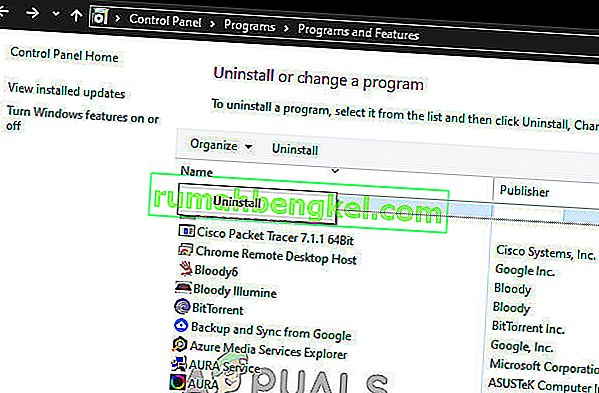
- Перезавантажте комп'ютер, а потім перейдіть на офіційний веб-сайт Blade and Soul і завантажте останню версію.
- After installation, restart your computer and launch the game. Check if the issue is resolved for good.